- Autor Abigail Brown [email protected].
- Public 2023-12-17 06:45.
- Última modificación 2025-01-24 12:07.
Qué saber
- En Android, desliza hacia arriba desde la parte inferior de la pantalla y vuelve a deslizar hacia arriba en la aplicación Pandora.
- En iOS, desliza hacia arriba desde la parte inferior de la pantalla; desliza de nuevo hacia arriba en la aplicación para cerrarla.
- En Mac o Windows, haga clic en X en la esquina superior derecha o superior izquierda de la ventana.
Cuando no está usando la aplicación Pandora, puede agotar la batería de su teléfono inteligente y hacer que otras aplicaciones en su dispositivo se ralenticen. Aprenda a desactivar Pandora en Windows, macOS, iOS y Android para no agotar la batería ejecutando Pandora en segundo plano.
Cómo desactivar Pandora en Android
Puede cerrar aplicaciones en Android a través de la pantalla Aplicaciones recientes. En los dispositivos más nuevos (Android 9 y versiones posteriores), deslícese hacia arriba desde la parte inferior de la pantalla para que aparezcan las aplicaciones en ejecución, ubique la aplicación Pandora y luego deslícela fuera de la pantalla para cerrarla.
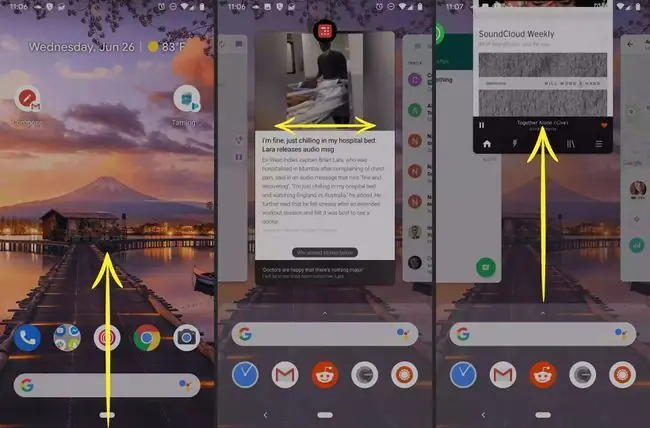
En dispositivos Android más antiguos, toque el botón Menú en el teléfono para que aparezcan sus aplicaciones activas, ubique la aplicación Pandora y luego deslícela fuera de la pantalla para cerrarla.
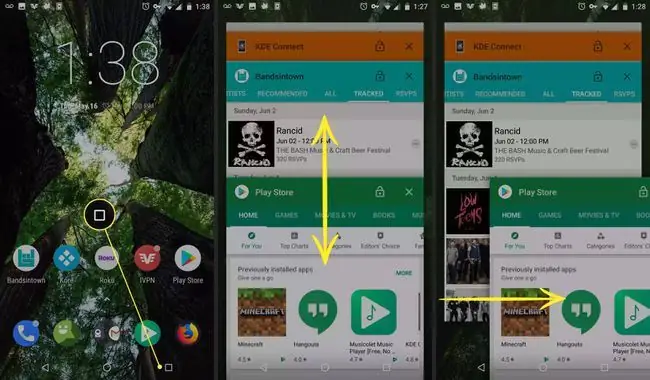
Desactivar Pandora en iOS
Para cerrar aplicaciones en iPhones y otros dispositivos iOS, deslice hacia arriba desde la parte inferior de la pantalla y luego deslice hacia arriba en la aplicación Pandora para cerrarla.
Para iPhones anteriores al iPhone X, toque dos veces el botón Inicio para abrir el selector de aplicaciones.
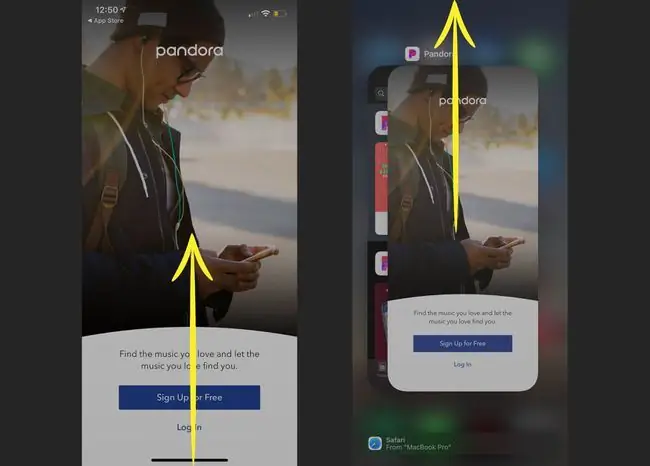
Cómo desactivar Pandora en Windows y Mac
Si ejecuta la aplicación en una Mac o PC con Windows, seleccione X en la esquina superior derecha (o superior izquierda) para cerrar Pandora.






